Son muchas las veces que estamos trabajando en nuestro portátil y por algún motivo tenemos que desplazarnos a otro lugar que impide seguir con la tarea que estábamos realizando. Para esas ocasiones muchos optamos por utilizar la opción Hibernar el equipo para no perder el avance y poder seguir trabajando cómodamente al regresar.
Existe una gran diferencia entre Hibernar y suspender el equipo cuando estamos trabajando en Windows, podríamos decir que la primera opción es la recomendada si el trabajo que estamos realizando es en un portátil.
Qué significa Hibernar en Windows 7
Antes de seguir con nuestro tutorial resulta importante saber exactamente para qué sirve la opción Hibernar, puesto que muchos la mencionan pero no saben con exactitud de que va estos. Pues bien, hibernar es un estado de ahorro de energía que se encuentra diseñado principalmente para los dispositivos portátiles, que debido a su batería deben conseguir la mayor autonomía posible.

Existe una gran diferencia entre Hibernar y la otra opción ofrecida por Windows, Suspender. Utilizando la segunda opción el computador lo que hace es colocar todo nuestro trabajo y configuración en la memoria del dispositivo de esta forma utiliza menos energía mientras el equipo no es usado.
Hibernar va un poco más allá, ya que permite colocar todos nuestros trabajos, documentos y programas en ejecución dentro del disco duro y posteriormente apaga el computador para que se ahorre batería. Luego cuando encendamos el portátil todo regrese al estado en el que lo teníamos antes de realizar la hibernación, lo cual nos permite ahorrar tiempo en el arranque de Windows.
No te aparece la opción de Hibernar en Windows 7
Si estás leyendo nuestro tutorial sobre Cómo habilitar la opción de Hibernar en Windows 7 seguramente es porque bien no sabes donde se encuentra o bien no te aparece en el computador. Resulta que la opción de Hibernar no se encuentra activa para todos los computadores con Windows 7, concretamente es omitida en las versiones de escritorio.
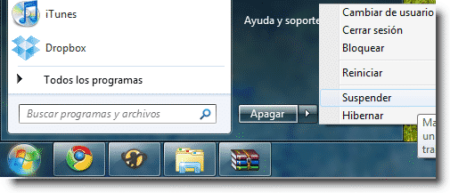
Es decir, si tienes un portátil probablemente ya tengas habilitado el apartado pero si por el contrario tienes un computador de escritorio, tendrás que habilitarla pues esta se encuentra desactivada por defecto en los computadores de mesa.
Tutorial para habilitar hibernar en Windows 7
Tranquilo no desesperes, ni te atormentes solo porque no tienes habilitado Hibernar en Windows. Para hacerlo solo debes seguir unos cuantos pasos muy sencillos, que a continuación te explicaremos paso a paso para que sea mucho más fácil.
Guia paso a paso sobre cómo habilitar Hibernar en Windows
Lo primero que hacemos queridos amigos es ejecutar la consola de comandos con privilegios de administrador. Esto lo podemos hacer desde el menú inicio donde escribiremos las letras CMD, esto permite que la consola sea enlistada en desde el menú para acceder fácilmente a ella.
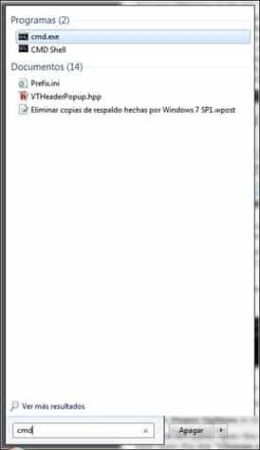
Tenemos dos formas de ejecutar el programa con permisos de administrador. La primera es haciendo clic derecho sobre el mismo y luego escogemos Ejecutar como Administrador. Nuestra segunda opción es presionando las teclas Ctrl + Shift + Enter, personalmente les recomendamos la primera opción por ser un poco más común.
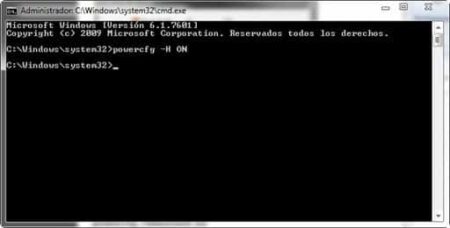
Una vez estamos dentro de la consola de comandos procedemos a escribir lo siguiente powercfg “H ON, si esto no te sirve también puedes probar escribiendo powercfg /hibernate on, es la misma ruta solo que la primera esta acortada.
Hasta este punto ya llevamos la mitad del trabajo hecho. Ahora, ejecutamos PowerCfg.cpl (escribir en menú inicio) y luego procedemos hacer clic Cambiar la frecuencia con la que el equipo entra en estado de suspensión, acto seguido hacemos otro clic en el apartado de Cambiar la configuración avanzada de energía.

Ya casi terminamos pues finalmente lo que hacemos es desactivar la suspensión híbrida, lo cual podemos hacer en Suspender “> Permitir suspensión híbrida “> Configuración y el menú desplegable escogemos Desactivar. Luego aceptamos y guardamos los cambios.
Listo queridos amigos hemos terminado solo necesitamos de cinco simples pasos para nuestro cometido. Ya podremos ver el apartado de Hibernar en las opciones de Apagar del menú inicio en Windows 7. Puedes hacer la prueba con tu computador cuando lo intentes apagar para comprobar que ya nueva opción de Hibernar ya está presente.
Esperamos que este tutorial te sea de ayuda y próximamente estaremos compartiendo con ustedes un nuevo tutorial paso a paso para el sistema operativo más usado en el mundo, Windows.
Siguiente » Cómo transferir música de YouTube a iPhone
